 多媒体课件的制作
多媒体课件的制作
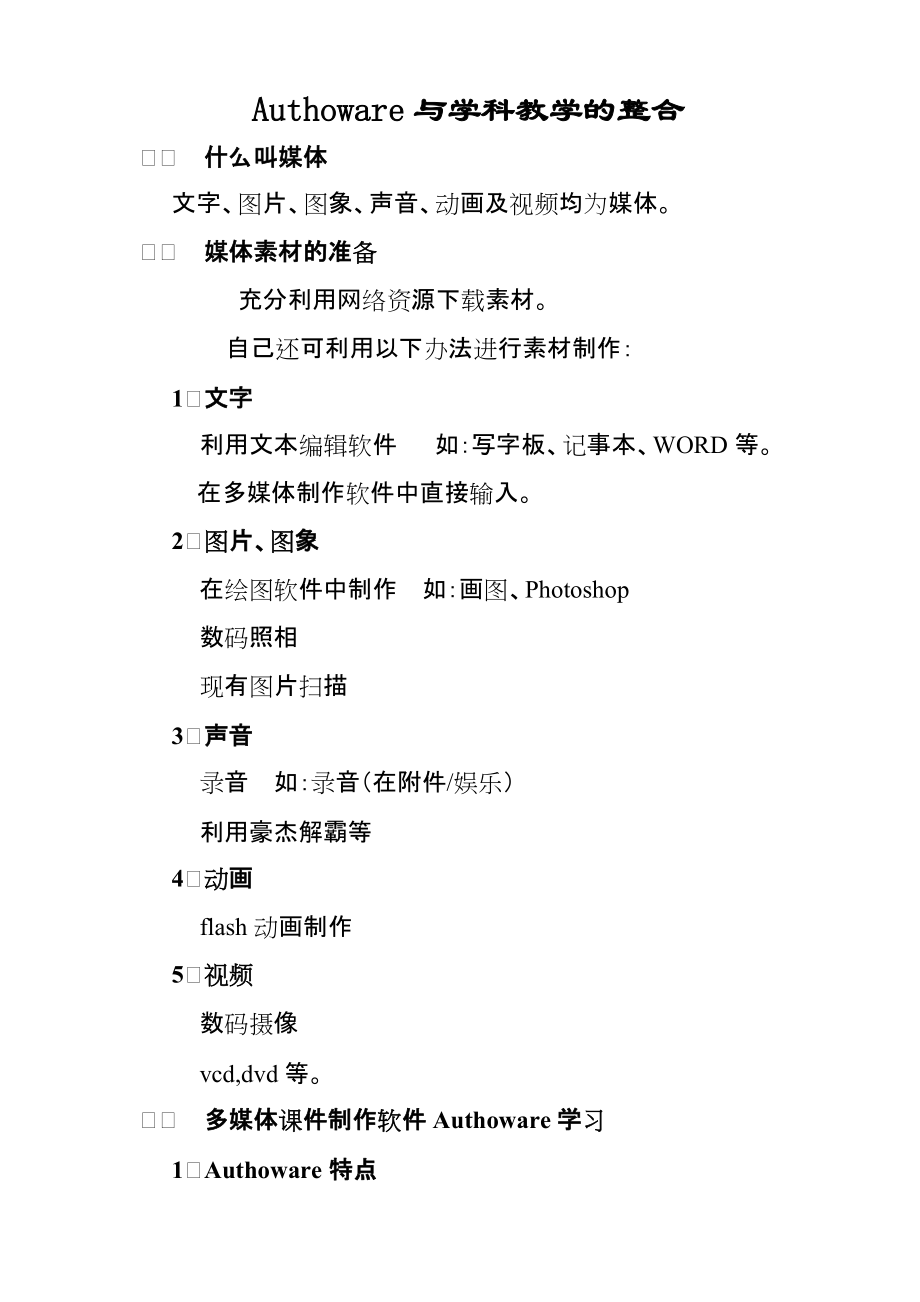


《多媒体课件的制作》由会员分享,可在线阅读,更多相关《多媒体课件的制作(6页珍藏版)》请在装配图网上搜索。
1、 Authoware与学科教学的整合一、 什么叫媒体文字、图片、图象、声音、动画及视频均为媒体。二、 媒体素材的准备 充分利用网络资源下载素材。 自己还可利用以下办法进行素材制作:1、 文字 利用文本编辑软件 如:写字板、记事本、WORD等。在多媒体制作软件中直接输入。2、 图片、图象在绘图软件中制作 如:画图、Photoshop数码照相现有图片扫描3、 声音录音 如:录音(在附件/娱乐)利用豪杰解霸等4、 动画flash动画制作5、 视频数码摄像vcd,dvd等。三、 多媒体课件制作软件Authoware学习1、 Authoware特点l 基于图标流程的制作方式l 提供有关图、文、动画的直接
2、制作处理能力l 具有多种交互作用的功能l 具有动态链接功能l 提供库和模块功能l 提供多平台支持l 提供网络支持2、 Authoware界面介绍四、 Authoware与“英语”学科的整合实例制作步骤1、 启动Authoware:开始/程序/ Macromedia Authoware 6(或双击桌面Authoware图标)。2、 导入背景图: 拖动“显示”图标到流程线上/命名“背景”/双击图标/“文件”菜单/导入/图片名/调整图大小3、 制作底图:拖动“显示”图标到流程线上/命名“底图”/双击图标/工具箱“矩形”/画矩形/复制/粘贴(三次)/对齐四矩形(修改菜单/排列)/导入图片/双击“指针”
3、/透明4、 写单词:拖动“显示”图标到流程线上/命名“dog”/双击图标/工具箱“文本”/输入“dog”/文本菜单中设计字休、大小/按shift键、双击“底图”图标/调整“dog”位置/重复上过程设置其他单词5、 交互设置:l 退出按钮的设置:拖动“交互”图标到流程线上/命名“拖动”/拖动“计算”图标到交互图标的右侧/按钮/命名“退出”/按ctrl键、单击流程线箭头/双击按钮响应方式图标/更改“按钮”或“响应”对话框中有关参数/双击计算图标/输入函数“quit( )”l 单词拖动设置: 拖动“群组”图标到计算图标右侧/命名“dog”/双击响应方式/类型中选“目标区”/“放下”中选“在中心定位”
4、/将热区拖到正确图片的位置(同样方法作出其它单词的热区)l 未拖对设置:拖动“群组”图标到交互图标右侧/命名“没拖对”/双击响应方式/类型中选“目标区”/放下中选“返回”/将热区调整为整个个窗口大小6、 调试程序:7、 保存文件:五、 Authoware与“物理”学科的整合实例1 建立新文件:文件/新建2 拖动“显示”图标到流程线上/命名“主界面”/双击图标/导入背景图/输入“力是物体间的相互作用”/设定字体等。3 拖动“显示”图标到流程线上/命名“磁铁”/双击图标/导入磁铁图片/4 建立交互:拖动“交互”图标到流程线上/命名“实验”/拖动“群组”图标到交互图标的右侧(出现响应对话框,选择“按
5、钮”)/命名“开始”/双击图标/在“层2”的流程线上拖入两个显示图标分别命名为“磁铁1”、“磁铁2”/将主流程线上“磁铁”中左(右)边图片复制到“磁铁1(2)”中/拖动“擦除”图标到流程线上/命名“擦除”/双击图标/选择“图标”/单击“磁铁”图标/确定/拖动“运动”图标到“层2”流程线上/命名“右(左)”/打开“磁铁1(2)”图标/双击“右”图标/单击图片“磁铁1(2)”/版面布局/目的地/设计运动终点坐标/移动/时间(0.5)/执行方式(同时)/打开“开始”图标响应方式/按钮/鼠标指针(小手)拖动“群组”图标到开始图标的右侧/命名“结论”/双击图标/复制“磁铁”图标/拖动“显示”图标到流程线
6、上/命名“文字”/双击图标/输入“两个物体之间的作用总是有相互的。一个物体对另一个物体有力的作用,力是物体与物体间的相互作用。”/拖动“群组”图标到结论图标的右侧/命名“退出”/拖动“计算”图标到交互图标的右侧/按ctrl键、单击流程线箭头/双击按钮响应方式图标/更改“按钮”或“响应”对话框中有关参数/双击计算图标/输入函数“quit( )”5 调整版面6 调试与保存六、 Authoware与“数学”学科的整合实例1 建立新文件2 拖动“显示”图标到流程线上/命名“口算练习”/打开展示窗口/导入背景图/输入“口算练习”/拖动两个“显示 ”图标到流程线上/分别命名“star”、“star1”/分
7、别导入反映“正确”与“错误”的图片3 运用框架图标:拖动“框架”图标到流程线上/命名“答题”打开图标/删除“灰色导航面板”图标/保留“上一页”、“下一页”并改为“上一题”“下一题”/在右侧加一“计算”图标设计为“退出”按钮/双击“上(下)一题”及“退出”响应图标在“按钮”标签中“鼠示指针”设计为“小手”状/双击“交互”图标/利用“dhift”键选中三个按钮/修改/排列/对齐三按钮/关闭展示窗口/拖动“群组”图标到框架图标的右侧/命名“1”/双击图标/拖动“显示”图标到(二级)流程线上/命名“第一题”/双击打开/输入“32+18=”,“=”右画一小矩形/拖动“交互”图标到流程线上/命名“答题”/
8、拖动“群组”图标到交互图标的右侧/响应方式为“文本输入”/命名“*”/利用“ctrl”键改变箭头方向/双击“第一题”图标/按shift键双击“交互”图标/调整对齐“响应区”和“输入区”/打开“*”图标的三级流程线/拖动“计算”图标到流程线上/命名“判断1”/双击打开/输入语句代码:if EntryText=50 then DisplayIcon(IconIDstar)else DisplayIcon(IconIDstarl)end if /拖动“等待”图标到流程线上/双击打开/时限(5秒)/关闭“*”,回到“1”窗口/拖动“导航”图标到流程线上/命名“下一题”/打开/目的地/附近/下一页/确定关闭/复制“1”三次均放在“1”的右侧,分别命名为“2”、“3”、“4”/改变三图标中有关内容4 调试及打包l 调试好后保存文件l 打包:方件/发布/复制:将c:progam FilesMacromediaAutborware 6文件夹中的文件:awiml32.dll和vct32161.dll与xtras文件夹复制到打包后课件所在的文件夹中
- 温馨提示:
1: 本站所有资源如无特殊说明,都需要本地电脑安装OFFICE2007和PDF阅读器。图纸软件为CAD,CAXA,PROE,UG,SolidWorks等.压缩文件请下载最新的WinRAR软件解压。
2: 本站的文档不包含任何第三方提供的附件图纸等,如果需要附件,请联系上传者。文件的所有权益归上传用户所有。
3.本站RAR压缩包中若带图纸,网页内容里面会有图纸预览,若没有图纸预览就没有图纸。
4. 未经权益所有人同意不得将文件中的内容挪作商业或盈利用途。
5. 装配图网仅提供信息存储空间,仅对用户上传内容的表现方式做保护处理,对用户上传分享的文档内容本身不做任何修改或编辑,并不能对任何下载内容负责。
6. 下载文件中如有侵权或不适当内容,请与我们联系,我们立即纠正。
7. 本站不保证下载资源的准确性、安全性和完整性, 同时也不承担用户因使用这些下载资源对自己和他人造成任何形式的伤害或损失。
